
 | ATTENTION—RISQUE D'ELECTROCUTION : Si vous accédez à la carte contrôleur ou installez du matériel en option ou des cartes mémoire alors que l'imprimante est déjà en service, mettez celle-ci hors tension et débranchez son câble d'alimentation de la prise électrique avant de poursuivre. Si d'autres périphériques sont connectés à l'imprimante, mettez-les également hors tension et débranchez tous les câbles reliés à l'imprimante. |
Carte mémoire
DDR3 DIMM
Mémoire flash
Polices
Barrettes microcode
Formulaires et code à barres
Prescribe
IPDS
Printcryption
Disque dur de l'imprimante1
LexmarkTM Internal Solutions Ports (ISP)
Interface parallèle 1284-B
Serveur d'impression sans fil MarkNetTM N8350 802.11 b/g/n1
Serveur d'impression sans fil MarkNet N8352 802.11 b/g/n2
Interface à fibres MarkNet N8130 10/100
Interface série RS-232-C
1 Cette option interne est uniquement disponible sur les modèles d'imprimante MX510de, MX511de et MX511dhe.
2 Cette option interne est uniquement disponible sur le modèle d'imprimante MX410de.
 | ATTENTION—RISQUE D'ELECTROCUTION : Si vous accédez à la carte contrôleur ou installez du matériel en option ou des périphériques mémoire alors que l'imprimante est déjà en service, mettez celle-ci hors tension et débranchez son câble d'alimentation de la prise électrique avant de poursuivre. Si d'autres périphériques sont connectés à l'imprimante, mettez-les également hors tension et débranchez tous les câbles reliés à l'imprimante. |
Ouvrez la porte d'accès à la carte contrôleur.
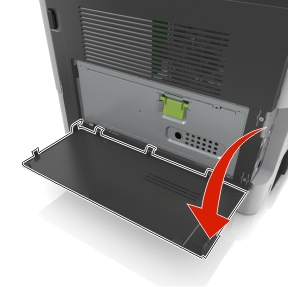
Ouvrez la plaque de protection de la carte contrôleur à l'aide de la poignée verte.
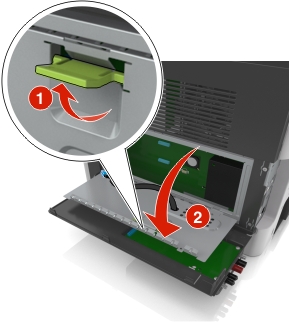
Reportez-vous à l'illustration suivante pour localiser le connecteur approprié.
| Attention — Dommages potentiels : Les composants électroniques de la carte contrôleur sont très vulnérables à l'électricité statique. Touchez une partie métallique de l'imprimante avant de manipuler les composants électroniques ou connecteurs de la carte contrôleur. |
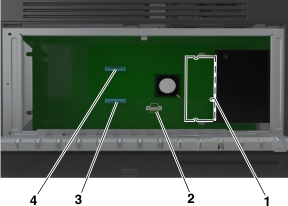
1 | Connecteur de carte mémoire |
2 | Connecteur de carte optionnelle |
3 | Connecteur du disque dur de l'imprimante |
4 | Connecteur Lexmark Internal Solutions Port |
Fermez la plaque de protection, puis le couvercle d’accès.

 | ATTENTION—RISQUE D'ELECTROCUTION : Si vous accédez à la carte contrôleur ou installez du matériel en option ou des périphériques mémoire alors que l'imprimante est déjà en service, mettez celle-ci hors tension et débranchez son câble d'alimentation de la prise électrique avant de poursuivre. Si d'autres périphériques sont connectés à l'imprimante, mettez-les également hors tension et débranchez tous les câbles reliés à l'imprimante. |
| Attention — Dommages potentiels : Les composants électroniques de la carte contrôleur sont très vulnérables à l'électricité statique. Touchez une partie métallique de l'imprimante avant de manipuler les composants électroniques ou connecteurs de la carte contrôleur. |
| Remarque : Vous pouvez vous procurer séparément une carte mémoire optionnelle et l'associer à la carte logique. |
Accédez à la carte contrôleur.
Pour plus d'informations, reportez-vous à la section Accès à la carte contrôleur.
Déballez la carte mémoire.
| Attention — Dommages potentiels : Evitez de toucher les points de connexion le long des bords de la carte. Vous risqueriez de l'endommager. |
Alignez l'encoche (1) de la carte mémoire sur l'arrête (2) du connecteur.
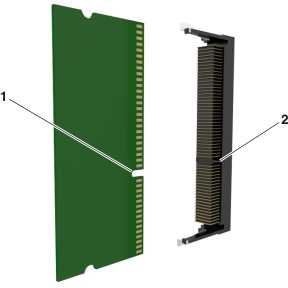
Poussez la carte mémoire dans le connecteur, puis poussez-la vers la carte logique jusqu'à ce qu'elle s'enclenche.

Fermez la plaque de protection de la carte contrôleur, puis sa porte d'accès.
| Remarque : Lorsque le logiciel et les options matérielles de l'imprimante sont installées, il peut être nécessaire d'ajouter manuellement les options dans le pilote d'imprimante afin qu'elles soient disponibles pour des travaux d'impression. Pour plus d'informations, reportez-vous à la section Ajout d'options disponibles dans le pilote d’impression. |
 | ATTENTION—RISQUE D'ELECTROCUTION : Si vous accédez à la carte contrôleur ou installez du matériel en option ou des cartes mémoire alors que l'imprimante est déjà en service, mettez celle-ci hors tension et débranchez son câble d'alimentation de la prise électrique avant de poursuivre. Si d'autres périphériques sont connectés à l'imprimante, mettez-les également hors tension et débranchez tous les câbles reliés à l'imprimante. |
| Attention — Dommages potentiels : Les composants électroniques de la carte contrôleur sont très vulnérables à l'électricité statique. Touchez une partie métallique de l'imprimante avant de manipuler les composants électroniques ou connecteurs de la carte contrôleur. |
Accédez à la carte contrôleur.
Pour plus d'informations, reportez-vous à la section Accès à la carte contrôleur.
Déballez la carte en option.
| Attention — Dommages potentiels : Evitez de toucher les points de connexion le long des bords de la carte. Vous risqueriez de l'endommager. |
Tenez la carte par les côtés et alignez les broches en plastique (1) avec les orifices (2) de la carte contrôleur.
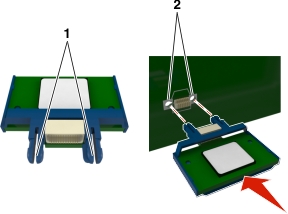
Mettez la carte en place en appuyant fermement.
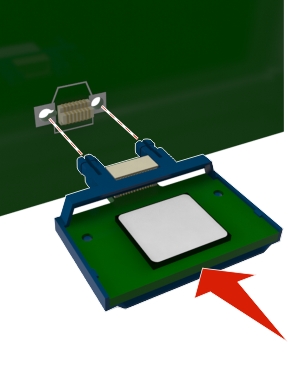
| Attention — Dommages potentiels : Une installation incorrecte de la carte peut entraîner des dégâts pour la carte et la carte contrôleur. |
| Remarque : Le connecteur de la carte doit être en contact et aligné avec la carte contrôleur sur toute sa longueur. |
La carte contrôleur prend en charge un port ISP (Internet Solutions Port) Lexmark en option.
| Remarque : Un tournevis à tête plate est nécessaire pour la réalisation de cette opération. |
 | ATTENTION—RISQUE D'ELECTROCUTION : Si vous accédez à la carte contrôleur ou installez du matériel en option ou des périphériques mémoire alors que l'imprimante est déjà en service, mettez celle-ci hors tension et débranchez son câble d'alimentation de la prise électrique avant de poursuivre. Si d'autres périphériques sont connectés à l'imprimante, mettez-les également hors tension et débranchez tous les câbles reliés à l'imprimante. |
| Attention — Dommages potentiels : Les composants électroniques de la carte contrôleur sont très vulnérables à l'électricité statique. Touchez une partie métallique de l'imprimante avant de manipuler les composants électroniques ou connecteurs de la carte contrôleur. |
Ouvrez la porte d'accès à la carte contrôleur.
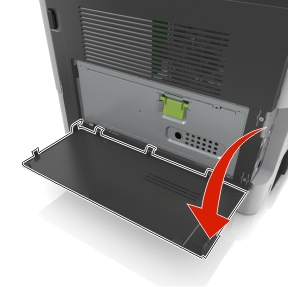
Appuyez légèrement sur la butée située du côté gauche de la porte d'accès, puis faites-la glisser pour la retirer.
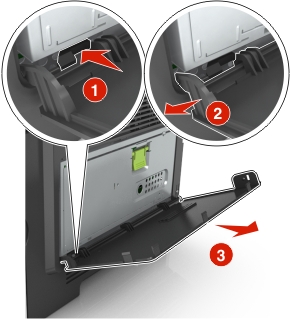
Déballez le kit ISP.
| Remarque : Veillez à retirer et à mettre au rebut le petit câble raccordé au connecteur blanc. |
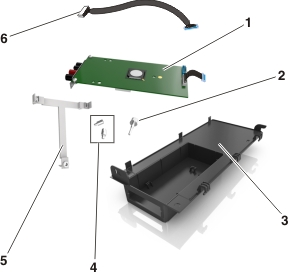
1 | Solution ISP |
2 | Vis de fixation de l'ISP au support |
3 | Couvercle extérieur de l'ISP |
4 | Vis de fixation du support métallique de l'ISP à la cage de l'imprimante |
5 | Support en plastique |
6 | Câble ISP long |
Placez le support en plastique à l'intérieur du couvercle extérieur de l'ISP jusqu'à ce qu'il s'enclenche.
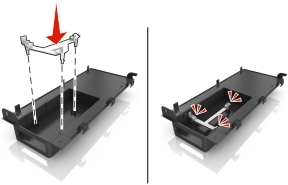
Faites glisser la solution ISP et poussez-la dans le support en plastique.
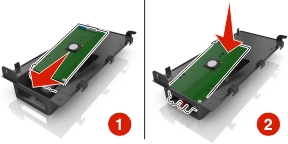
Fixez la solution ISP au support en plastique à l'aide de la longue vis.

Serrez les deux vis à l'extrémité de la solution ISP.

Fixez la fiche blanche du câble d'interface de la solution ISP à la prise blanche de l'ISP.
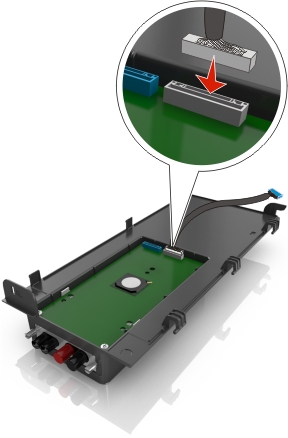
Fixez de biais le couvercle extérieur de l'ISP en insérant d'abord les charnières gauche.
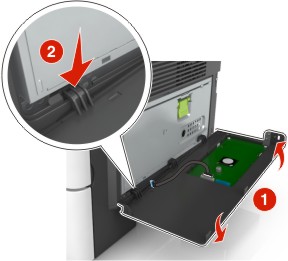
Abaissez le reste du couvercle, puis faites-le glisser vers la droite.
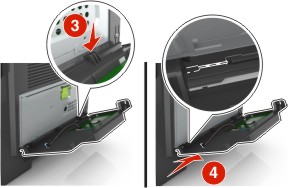
Faites passer le câble de l'ISP à travers la plaque de protection de la carte contrôleur.
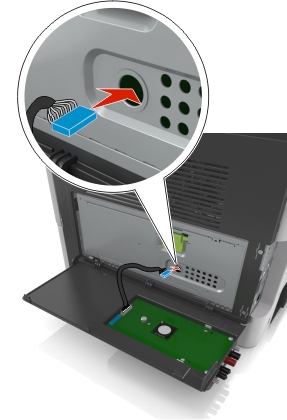
Ouvrez la plaque de protection à l'aide de la poignée verte.

Fixez la fiche bleue du câble d'interface de la solution ISP à la prise bleue de la carte contrôleur.
| Remarque : Si vous avez installé un disque dur sur l'imprimante, vous devez le retirer. Pour plus d'informations, reportez-vous à la section Retrait du disque dur de l'imprimante. Pour réinstaller le disque dur de l'imprimante, reportez-vous à la section Installation d'un disque dur sur l'imprimante. |

Fermez la plaque de protection.
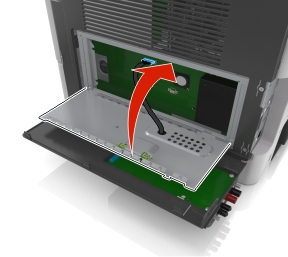
Fermez le couvercle extérieur de l'ISP.
| Remarque : Une fois le logiciel de l'imprimante et les options matérielles installées, il peut être nécessaire d'ajouter manuellement les options dans le pilote de l'imprimante afin qu'elles soient disponibles pour des travaux d'impression. Pour plus d'informations, reportez-vous à la section Ajout d'options disponibles dans le pilote d’impression. |
 | ATTENTION—RISQUE D'ELECTROCUTION : Si vous accédez à la carte contrôleur ou installez du matériel en option ou des périphériques mémoire alors que l'imprimante est déjà en service, mettez celle-ci hors tension et débranchez son câble d'alimentation de la prise électrique avant de poursuivre. Si d'autres périphériques sont connectés à l'imprimante, mettez-les également hors tension et débranchez tous les câbles reliés à l'imprimante. |
| Attention — Dommages potentiels : Les composants électroniques de la carte contrôleur sont très vulnérables à l'électricité statique. Touchez une partie métallique de l'imprimante avant de manipuler les composants électroniques ou connecteurs de la carte contrôleur. |
Accédez à la carte contrôleur.
Pour plus d'informations, reportez-vous à la section Accès à la carte contrôleur.
Sortez le disque dur de l'imprimante de son emballage.
Installez le disque dur de l'imprimante sur la carte contrôleur.
| Attention — Dommages potentiels : Tenez le carte de circuits imprimés par les bords uniquement. Ne touchez pas et n'appuyez pas au centre du disque dur de l'imprimante. Vous risqueriez de l'endommager. |
Desserrez les vis à l'aide d'un tournevis à tête plate.
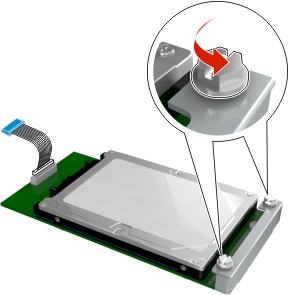
Insérez la fiche du câble d'interface du disque dur de l'imprimante dans la prise de la carte contrôleur.
| Remarque : La fiche et la prise sont de couleur bleue. |
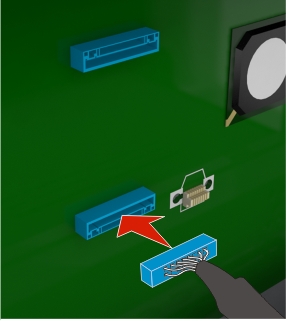
Alignez les vis du disque dur de l'imprimante sur les fentes des supports de la carte contrôleur, puis faites glisser le disque dur de l'imprimante sur les supports.

Serrez les deux vis.
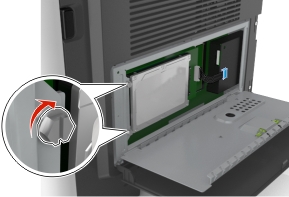
Fermez la plaque de protection de la carte contrôleur, puis sa porte d'accès.
| Remarque : Lorsque le logiciel et les options matérielles de l'imprimante sont installées, il peut être nécessaire d'ajouter manuellement les options dans le pilote d'imprimante afin qu'elles soient disponibles pour des travaux d'impression. Pour plus d'informations, reportez-vous à la section Ajout d'options disponibles dans le pilote d’impression. |
| Attention — Dommages potentiels : Les composants électroniques de la carte contrôleur sont très vulnérables à l'électricité statique. Touchez une partie métallique de l'imprimante avant de manipuler les composants électroniques ou connecteurs de la carte contrôleur. |
Accédez à la carte contrôleur.
Pour plus d'informations, reportez-vous à la section Accès à la carte contrôleur.
| Remarque : Un tournevis à tête plate est nécessaire pour la réalisation de cette opération. |
Desserrez les vis qui relient le disque dur de l'imprimante au support de la carte contrôleur.
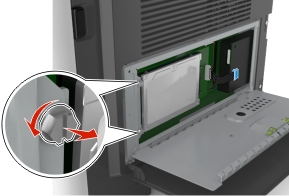
Déconnectez le câble de l'interface du disque dur de l'imprimante du réceptacle sur la carte contrôleur en le laissant connecté au disque dur de l'imprimante. Appuyez sur l'extrémité de la fiche du câble de l'interface pour débloquer le loquet et retirer le câble.
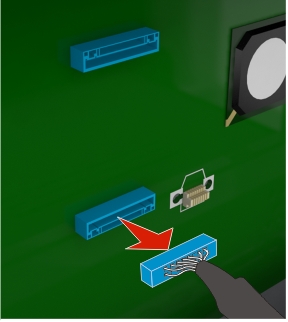
Tenez le disque dur de l'imprimante par les bords et retirez-le de l'imprimante.
Fermez la plaque de protection de la carte contrôleur, puis la porte d'accès.